Los archivos PDF protegidos con contraseña son beneficiosos para evitar que los datos sean copiados o editados. Sin embargo, si utilizas a diario un archivo PDF protegido con contraseña, puede ser una molestia desbloquearlo una y otra vez. Además, si vas a enviar un archivo PDF bloqueado a alguien, el receptor necesitará la contraseña para acceder a él fácilmente.
En todos estos escenarios, la eliminación de la contraseña de los archivos PDF es necesaria para hacerlos fácilmente accesibles sin encontrar ninguna molestia. En este artículo, hablaremos de algunos de los mejores eliminadores de contraseñas de PDF para desbloquear los archivos PDF de forma permanente.
Parte 1: Recomendación de Los 10 Mejores Eliminadores de Contraseñas de PDF en Línea
Muchas personas buscan cómo desbloquear la contraseña del PDF de forma fácil y eficaz. En esta sección, hablaremos de las mejores herramientas en línea para eliminar contraseñas de PDF que pueden desbloquear cómodamente los archivos PDF sin ninguna complicación.
1. HiPDF
Wondershare HiPDF es una excelente herramienta que puede desbloquear archivos PDF de forma segura y sin restricciones. Mantiene la información y los datos cargados de forma segura, ya que elimina automáticamente los datos del servidor. No requiere que compres ningún plan de suscripción y desbloquea los archivos PDF de forma gratuita. Tras cargar el archivo PDF, puedes obtener resultados inmediatos, ya que esta plataforma elimina la contraseña del PDF en cuestión de segundos.
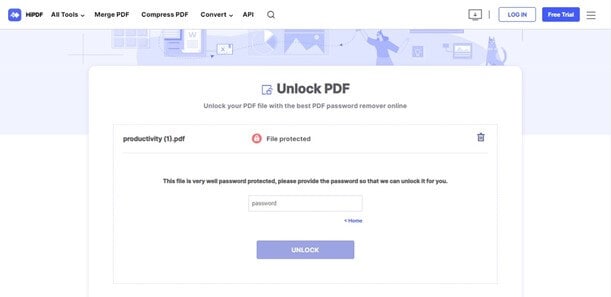
Pros:
Puedes desbloquear los archivos PDF almacenados en las plataformas de almacenamiento en la nube fácilmente
Es compatible con los principales sistemas operativos y funciona sin problemas
También puedes convertir archivos PDF a otros formatos como JOG, Excel, Word, GIF y TIFF
Contras:
La prueba gratuita consta de varias limitaciones que pueden reducir tu productividad
Precio:
- HiPDF Pro: 6 $/mes
- HiPDF Pro Plus: 5,99 $/mes
2. Smallpdf
Smallpdf es uno de los mejores eliminadores de contraseñas de PDF que garantiza resultados rápidos y precisos. Después de una hora de procesamiento, esta herramienta elimina rápidamente la información cargada para mantener tu archivo seguro y protegido. Puedes cargar los archivos PDF desde Windows, Mac y Linux fácilmente. Después de desbloquear el archivo PDF, puedes guardarlo al instante en tu computadora.
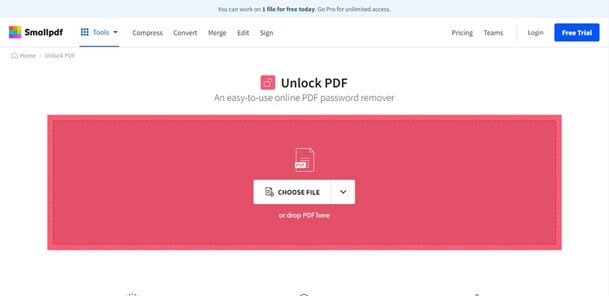
Pros:
Esta herramienta te da la opción de guardar directamente los archivos PDF desbloqueados en plataformas de almacenamiento en la nube como Google Drive y Dropbox
Después de eliminar la contraseña, puedes empezar a editarla a través de esta herramienta
Ofrece una opción para dividir los archivos PDF en múltiples archivos fácilmente
Contras:
Sólo puedes completar 1 tarea gratuita en esta herramienta cada día
Precio:
- Pro: 12 $/mes
- Equipo: 10 $/mes
3. SodaPDF
Esta plataforma funciona excepcionalmente en la eliminación de las contraseñas y los permisos de los archivos PDF con tecnología avanzada. Puedes cargar los archivos PDF en esta herramienta de PDF a través de tu dispositivo o de plataformas de almacenamiento en la nube. Incluso, si has cifrado los archivos PDF con contraseñas fuertes, puedes levantar fácilmente todas las restricciones de los archivos de manera efectiva.
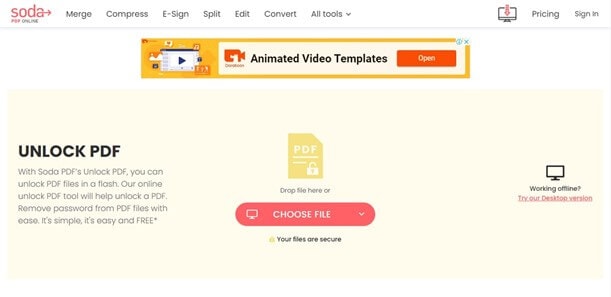
Pros:
Puedes utilizar esta plataforma para ver y editar archivos PDF después de desbloquearlos
Ofrece un convertidor de archivos PDF a través del cual puedes convertir los PDF en cualquier formato importante
Puedes añadir firmas electrónicas a tus archivos PDF para darles un aspecto atractivo
Contras:
Esta herramienta contiene anuncios que perturban la experiencia del usuario
Precio:
- Acceso de 7 días: 4,99$
- Acceso Pro: 3,99 $/mes (Facturado Anualmente)
4. PDF2GO
PDF2GO funciona eficazmente para eliminar la protección por contraseña de los PDF sin problemas. Además de importar el archivo PDF desde tu dispositivo o plataformas de almacenamiento en la nube, puedes introducir la URL de tu archivo cómodamente. Además, para la conversión y la compresión, esta herramienta admite más de 250 formatos de archivo. En su versión de pago, también puedes utilizar la función OCR para mejorar tu productividad.
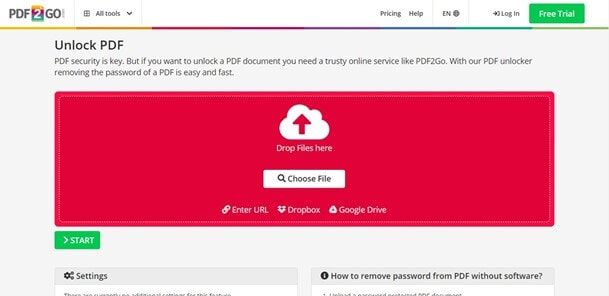
Pros:
Esta herramienta admite el procesamiento por lotes mediante el cual puedes desbloquear varios archivos a la vez
Soporta el servicio de atención al cliente para ofrecerte la máxima ayuda
No contiene anuncios y ofrece una interfaz fácil de usar
Contras:
El tamaño máximo de los archivos PDF por tarea en la versión gratuita es de sólo 100 MB, lo que puede ser perjudicial para las personas del sector empresarial
Precio:
- Profesional: 8,50 $/mes
5. PDF Converter Gratis
Este programa de PDF te permite desbloquear PDF en línea mediante pasos sencillos y fáciles. Para eliminar la contraseña de esta herramienta, primero, carga el archivo PDF e introduce la contraseña actual. Con un solo clic, puedes desbloquear el archivo PDF de forma permanente para poder compartirlo con otras plataformas fácilmente. Ofrece una gran privacidad ya que cifra todo con una protección de 256 bits.
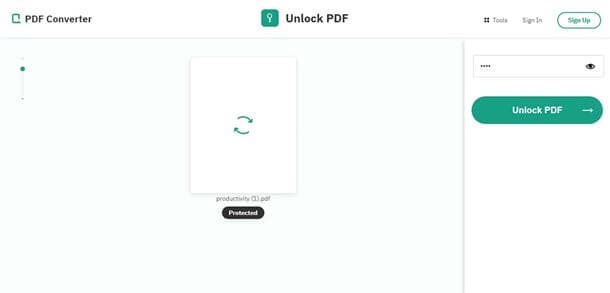
Pros:
Puedes acceder a esta herramienta en línea desde todas las plataformas como iOS, Android, Windows y Mac
Además de desbloquear el archivo PDF, también puedes proteger los archivos PDF estableciendo contraseñas para ellos
Puedes eliminar las páginas no deseadas de los PDF al instante con un solo clic
Contras:
Requiere que te registres para poder acceder a tus funciones avanzadas
Precio:
- 1 Mes: 6$
- 12 Meses: 48$
- De por Vida: 99$
6. PDF Candy
PDF Candy es una de las herramientas eficaces para desbloquear archivos PDF con un solo clic. Tiene una interfaz sencilla y fácil de usar que permite eliminar las contraseñas de los PDF sin problemas. Después de eliminar la contraseña del PDF, puedes compartir este archivo a través de un enlace. Este enlace expirará en 7 días para que nadie pueda acceder a tu archivo compartido después de 7 días.
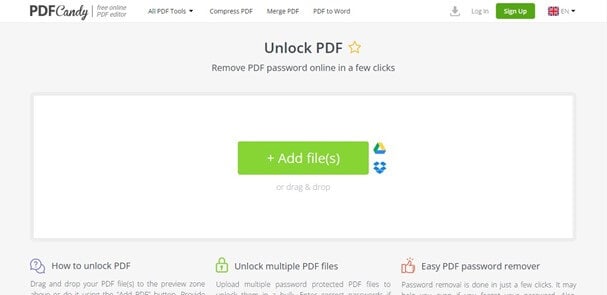
Pros:
Puedes añadir una marca de agua a tus archivos PDF para darles un aspecto distinto a través de esta herramienta PDF
Puedes reorganizar las páginas del PDF según el orden que prefieras fácilmente
Puedes extraer imágenes de los archivos PDF y hacer un archivo separado a través de este programa
Contras:
Los planes de pago de esta herramienta sólo amplían el tamaño del archivo del PDF por tarea a 500 MB, que es muy inferior en comparación con otras herramientas
Precio:
- Web Mensual: 6$
- Web Anual: 48$
- Escritorio + Web de Por Vida: 99$.
7. CocoDoc
CocoDoc es una herramienta avanzada para PDF que ofrece múltiples funciones para desbloquear y editar archivos PDF de forma profesional. Puedes utilizarlo como una herramienta de eliminación de contraseñas de PDF para desbloquear los archivos cómodamente. Ofrece varios planes de suscripción para que puedas elegir tu plan preferido y utilizar las principales funciones que ofrece cada plan. Por lo tanto, es una excelente herramienta que funciona bien como eliminador y editor de contraseñas de PDF.
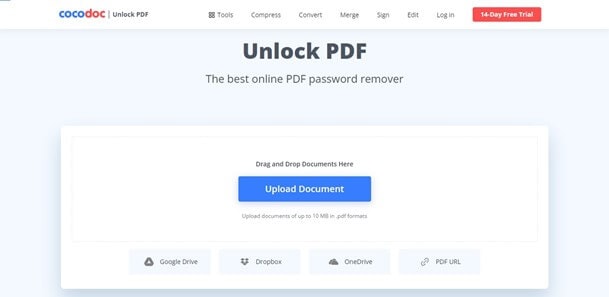
Pros:
Puedes añadir anotaciones a tus archivos PDF añadiendo comentarios o notas sin problemas
Puedes insertar encabezados y pies de página en los archivos PDF con unos pocos clics
Puedes crear formularios PDF personalizados para utilizarlos con múltiples fines
Contras:
En su versión gratuita, el espacio disponible para subir archivos PDF es de sólo 50MB
Precio:
- Básico: 15 $/mes
- Premium: 30 $/mes
- Empresa: 45 $/mes
8. AvePDF
AvePDF es una herramienta eficiente que ofrece muchas herramientas para editar archivos PDF cómodamente. Si deseas eliminar la contraseña de los archivos PDF, esta herramienta te ofrece una función de desbloqueo que funciona de forma excepcional. Sin preocuparte por tu privacidad y la seguridad de los archivos PDF, puedes eliminar las contraseñas con precisión en cuestión de segundos.
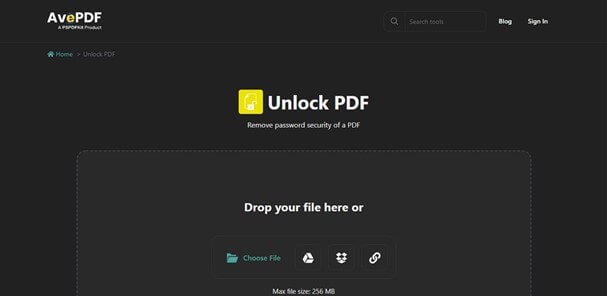
Pros:
Después de desbloquear tu archivo PDF, puedes comprimir el archivo para optimizar el documento utilizando la tecnología MRC
Es compatible con más de 30 idiomas, lo que hace que esta herramienta sea diversa para su uso global
Puedes utilizar el modo oscuro en este programa para proteger tus ojos
Contras:
El tamaño máximo de los archivos que puedes subir es de sólo 256 MB
Precio:
- Gratis
9. FacePdf
FacePdf funciona tan bien para desbloquear los archivos PDF que están cifrados a través de contraseñas fuertes. No exige que creas una cuenta ni que compres ningún plan de precios. Con un solo clic, puedes importar el archivo PDF en esta herramienta y puedes eliminar de forma segura las contraseñas para acceder a los documentos en cualquier momento.
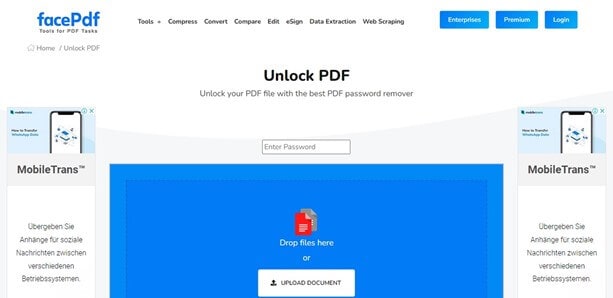
Pros:
Esta herramienta ofrece la opción de comparar dos archivos PDF para ver las diferencias fácilmente
Puedes combinar varios archivos PDF en un solo documento según tus preferencias
La velocidad de procesamiento para desbloquear archivos PDF es comparativamente rápida
Contras:
La interfaz está llena de anuncios, y además no admite ningún tipo de almacenamiento en la nube
Precio:
- Mensual: 8$
- Anual: 80$
10. PDF4ME
¿Quieres eliminar la protección por contraseña de los archivos PDF al instante? PDF4ME utiliza la integración de API para mejorar tu productividad y facilitar tus flujos de trabajo. Esta herramienta ofrece resultados rápidos y precisos para desbloquear los archivos PDF para proporcionarte la máxima asistencia. Además, puedes descargar el archivo PDF desbloqueado desde esta herramienta y ejecutar la edición posterior que quieras hacer en tu archivo PDF.
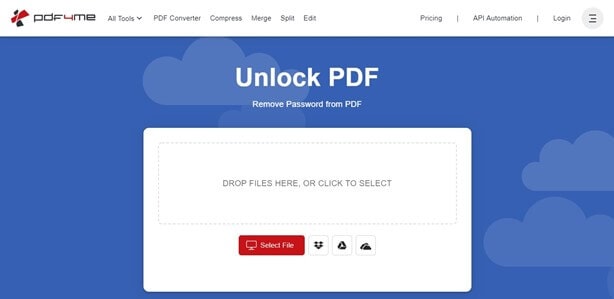
Pros:
Para exportar el archivo PDF desbloqueado, puedes enviarlo directamente como un correo electrónico a través de esta herramienta
Una vez desbloqueado, también puedes imprimir el archivo PDF directamente
Puedes añadir códigos de barras y códigos QR a tus archivos PDF para mejorarlos.
Contras:
Si utilizas la versión gratuita de esta herramienta, sólo podrás realizar 1 tarea cada hora
Precio:
- Básico: 3$/Mes
- Pro: 6$/Mes
Las Personas También Preguntan
¿Existe una forma de acceder a un PDF protegido por contraseña sin necesidad de usarla?
Para abrir o editar un archivo PDF protegido por contraseña, el requisito principal es introducir la contraseña correcta. Sin introducir la contraseña, no puedes abrir el archivo protegido.
¿Puedo encontrar la contraseña de mi visor de PDF?
Para ver la contraseña de tu PDF, primero tienes que abrir el archivo introduciendo la contraseña actual. Si no conoces la contraseña real, no podrás encontrar la contraseña del visor de PDF.
¿Cuál es el método para eliminar la contraseña del PDF en Chrome?
En primer lugar, abre tu archivo PDF en Chrome e introduce la contraseña requerida con cuidado. Una vez hecho esto, pulsa el botón "Enter". Para los usuarios de Mac, pulsa Comando + P, y para Windows, pulsa Ctrl + P. Ahora accede a la opción "Impresora" y haz clic en "Guardar como PDF". A continuación, pulsa el botón "Guardar" para guardar tu antiguo PDF protegido con contraseña sin ella.
Conclusión
Recordar e introducir la contraseña de un PDF puede ser un trabajo muy lento y agitado, especialmente para los usos diarios. Para facilitar el flujo de trabajo, es recomendable desbloquear los archivos PDF de forma permanente para que sean accesibles en cualquier momento. En este artículo, conociste las mejores herramientas de eliminación de contraseña de PDF desbloquear los archivos PDF y también puedes editar tu PDF desde estas herramientas.
